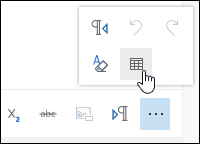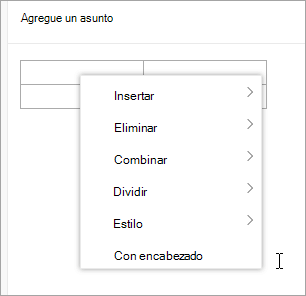Puede insertar una tabla en los mensajes de correo o calendarios de Outlook.com para ayudarle a organizar los datos.
-
Cree un mensaje de correo electrónico o responda uno existente.
-
En la parte inferior del panel de redacción, seleccione
-
Arrastre el puntero para elegir la cantidad de columnas y filas que desea en su tabla.
Nota: Si no ve el menú de opciones de formato en la parte inferior del panel de redacción, seleccione
Para insertar o eliminar filas o columnas, combinar o dividir celdas, agregar un estilo o eliminar una tabla:
-
Haga clic con el botón derecho en cualquier celda de la tabla.
-
Seleccione una opción.
¿Aún necesita ayuda?
|
|
Para obtener soporte técnico en Outlook.com, haga clic aquí o seleccione Ayuda en la barra de menús y escriba la consulta. Si la autoayuda no resuelve el problema, desplácese hacia abajo hasta ¿Necesita más ayuda? y seleccione Sí. Para ponerse en contacto con nosotros en Outlook.com, deberá iniciar sesión. Si no puede iniciar sesión, haga clic aquí. |
|
|
|
Para obtener más ayuda con sus suscripciones y su cuenta de Microsoft, visite Ayuda con la cuenta y la facturación. |
|
|
|
Para obtener ayuda y solucionar problemas de otros productos y servicios de Microsoft, escriba su problema aquí. |
|
|
|
Publique preguntas, siga debates y comparta sus conocimientos en la comunidad de Outlook.com. |